- Mwandishi Abigail Brown [email protected].
- Public 2023-12-17 07:02.
- Mwisho uliobadilishwa 2025-01-24 12:25.
Menyu ya Chaguo za Juu za Kuanzisha (ASO), inayopatikana katika Windows 11, Windows 10, na Windows 8, ndio eneo kuu la kurekebisha kwa mfumo mzima wa uendeshaji.
Kutoka hapa unaweza kufikia zana za utambuzi na ukarabati wa Windows kama vile Weka Upya Kompyuta Hii, Urejeshaji Mfumo, Amri ya Kuamuru, Urekebishaji wa Kuanzisha, na mengine mengi.
Pia ndipo unapofikia Mipangilio ya Kuanzisha, menyu inayojumuisha Hali salama, miongoni mwa mbinu zingine za uanzishaji ambazo zinaweza kukusaidia kufikia Windows ikiwa ina matatizo kuanza. Kwa maneno mengine, Chaguo za Kuanzisha Kina hufanya kazi kama menyu ya kuwasha Windows 11/10/8.
Menyu hii inapaswa kuonekana kiotomatiki baada ya hitilafu mbili mfululizo za uanzishaji. Hata hivyo, ikiwa unahitaji kuifungua wewe mwenyewe, kuna njia sita tofauti za kufanya hivyo.
Njia bora zaidi ya kuamua ni njia gani utakayotumia ni kuweka uamuzi wako juu ya kiwango gani cha ufikiaji ulichonacho kwa Windows hivi sasa:
- Ikiwa Windows itaanza kawaida: Tumia mbinu yoyote, lakini 1, 2, au 3 itakuwa rahisi zaidi.
- Ikiwa Windows haitaanza: Tumia njia ya 4, 5, au 6. Mbinu ya 1 pia itafanya kazi ikiwa unaweza kufikia skrini ya nembo ya Windows.
Muda Unaohitajika: Kufikia ASO ni rahisi na kunaweza kuchukua popote kutoka sekunde chache hadi dakika chache, kulingana na njia unayotumia.
Njia hizi zote za kufikia menyu ya Chaguo za Juu za Kuanzisha hufanya kazi sawa katika toleo lolote la Windows 11, Windows 10, Windows 8, au Windows 8.1 isipokuwa kama ieleweke vinginevyo.
Njia ya 1: SHIFT + Anzisha upya
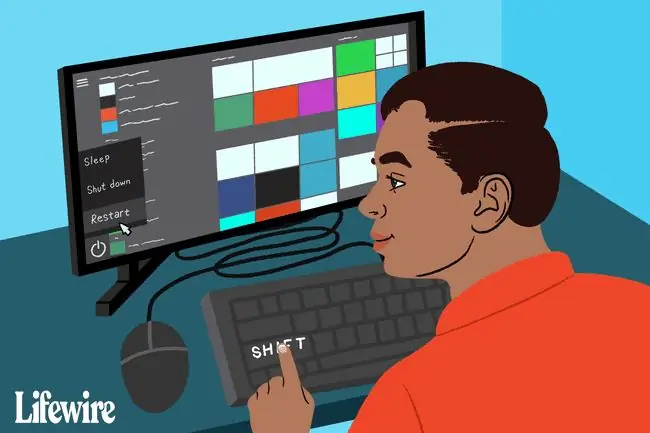
Hii ndiyo njia rahisi zaidi ya kufanya hili. Shikilia tu kitufe cha SHIFT unapochagua Washa upya, inayopatikana kutoka kwa aikoni yoyote ya ..
Aikoni za nguvu zinapatikana kote kwenye Windows, na pia kutoka kwa kuingia/kufunga skrini.
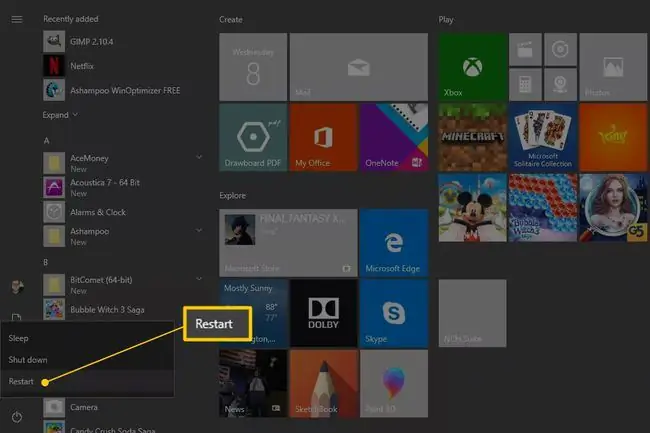
Unachofanya sasa ni kusubiri wakati menyu ya Machaguo ya Juu ya Kuanzisha Inafunguka!
Njia hii haionekani kufanya kazi na kibodi iliyo kwenye skrini. Utahitaji kuwa na kibodi halisi iliyounganishwa kwenye kompyuta au kifaa chako ili kuifungua kwa njia hii.
Njia ya 2: Menyu ya Mipangilio
-
Katika Windows 11, bofya kulia kitufe cha Anza na uchague Mipangilio.
Katika Windows 10, chagua kitufe cha Anza, kisha uchague kitufe cha mipangilio kikifuatiwa na Sasisho na Usalama.
Katika Windows 8, telezesha kidole kutoka kulia ili kufungua upau wa hirizi. Chagua Badilisha mipangilio ya Kompyuta. Chagua Sasisha na urejeshe kutoka kwenye orodha iliyo upande wa kushoto (au Jumla kabla ya Windows 8.1).
-
Chagua Urejeshaji kutoka kwa orodha ya chaguo.

Image - Tafuta Anzisha mahiri, katika sehemu ya chini ya orodha ya chaguo zilizo upande wako wa kulia.
-
Chagua Anzisha upya sasa.

Image - Subiri ujumbe wa Tafadhali subiri hadi Chaguo za Kuanzisha Kina zifungue.
Njia ya 3: Amri ya Kuzima
-
Fungua Amri Prompt.
Chaguo lingine ni kufungua Run (tumia njia ya mkato ya kibodi WIN+R) ikiwa huwezi kuanzisha Command Prompt kwa sababu fulani, pengine inayohusiana na suala ulilonalo ambalo limekufanya uishie hapa!
- Hifadhi faili zozote zilizofunguliwa kabla ya kuendelea au utapoteza mabadiliko yoyote ambayo umefanya tangu uhifadhi wako wa mwisho.
-
Tekeleza amri ya kuzima kwa njia ifuatayo:
zima /r /o

Image Ili kughairi amri ya kuzima ikishatekelezwa (kama vile umesahau kuhifadhi kazi yako!) tekeleza shutdown /a katika dirisha lile lile la Amri Prompt.
-
Chagua Funga kwa ujumbe wa onyo wa kuondoka unaoonekana sekunde chache baadaye.

Image - Baada ya sekunde kadhaa, ambapo hakuna kinachoonekana kutendeka, Windows itafungwa na utaona ujumbe wa Tafadhali subiri.
- Subiri sekunde chache tu hadi menyu ya Chaguo za Kuanzisha Kina ifunguke.
Njia ya 4: Anzisha Kutoka Midia Yako ya Usakinishaji wa Windows
-
Ingiza kwenye kompyuta yako Windows 11, Windows 10, au Windows 8 DVD au kiendeshi chenye faili za usakinishaji wa Windows juu yake.
Unaweza kuazima diski ya mtu mwingine (au midia nyingine) ukihitaji. Husakinishi au kusakinisha upya Windows, unafikia Chaguo za Kuanzisha Mahiri tu-hakuna ufunguo wa bidhaa au kuvunja leseni kunahitajika.
- Washa kutoka kwenye diski au kuwasha kutoka kwenye kifaa cha USB, vyovyote vile hali yako inavyohitaji.
- Chagua Inayofuata kutoka kwa skrini ya Kuweka Mipangilio ya Windows.
-
Chagua Rekebisha kompyuta yako sehemu ya chini ya dirisha.

Image - Chaguo za Kuanzisha Mahiri zitaanza, karibu mara moja.
Njia ya 5: Anzisha Kutoka Hifadhi ya Urejeshaji ya Windows 11/10/8
-
Ingiza Windows 11, Windows 10, au Windows 8 Recovery Drive yako kwenye mlango wa USB usiolipishwa.
Usijali kama hukuwa makini na hukuwahi kuunda Hifadhi ya Urejeshaji. Ikiwa wewe au rafiki yako mna kompyuta yenye toleo sawa la Windows, angalia Jinsi ya Kuunda Hifadhi ya Urejeshaji ya Windows kwa maagizo.
- Washa kompyuta yako kutoka kwa kiendeshi cha flash.
- Kwenye skrini ya Chagua mpangilio wa kibodi yako, chagua U. S. au mpangilio wowote wa kibodi ungependa kutumia.
- Chaguo za Kuanzisha za Kina zitaanza papo hapo.
Njia ya 6: Anzisha Moja kwa Moja kwa Chaguo za Kuanzisha Kina
- Anzisha au uwashe upya kompyuta au kifaa chako.
-
Chagua chaguo la kuwasha kwa Urejeshaji Mfumo, Uanzishaji wa Kina, Urejeshaji, n.k.
Kwenye baadhi ya kompyuta za Windows 11/10/8, kwa mfano, kubonyeza F11 kunaanza Urejeshaji Mfumo.
Kile chaguo hili linaitwa kinaweza kusanidiwa na mtengenezaji wa maunzi yako, kwa hivyo chaguo zilizotajwa hapa ni baadhi tu ambazo tumeona au kusikia. Licha ya jina, inapaswa kuwa wazi kuwa unachotaka kufanya ni kuwasha vipengele vya kina vya urejeshaji vilivyojumuishwa katika Windows.
Uwezo wa kuwasha moja kwa moja kwenye Chaguo za Kuanzisha Kina sio ule unaopatikana kwa BIOS ya kitamaduni. Kompyuta yako itahitaji kuauni UEFI na kisha pia kusanidiwa vizuri ili kuwasha moja kwa moja kwenye menyu ya ASO. Kwa bahati nzuri, hii ni kawaida sana siku hizi.
- Subiri Chaguzi za Kina za Kuanzisha Zianze.
Je kuhusu F8 na SHIFT+F8?
Si F8 wala SHIFT+F8 ni chaguo linalotegemeka kwa kuanzisha menyu ya Chaguo za Juu za Kuanzisha. Tazama mwongozo wetu wa jinsi ya kuanzisha Windows katika Hali salama kwa zaidi kuhusu hili.
Ikiwa unahitaji kufikia Chaguo za Kina za Kuanzisha, unaweza kufanya hivyo kwa mojawapo ya mbinu kadhaa zilizoorodheshwa hapo juu.
Jinsi ya Kuondoka kwenye Chaguo za Kina za Kuanzisha
Wakati wowote unapomaliza kutumia menyu ya ASO, unaweza kuchagua Endelea ili kuwasha upya kompyuta yako. Kwa kuchukulia kuwa inafanya kazi ipasavyo sasa, hii itakurudisha kwenye Windows.
Chaguo lako lingine ni Zima Kompyuta yako, ambayo itafanya hivyo.
Maswali Yanayoulizwa Mara kwa Mara
Je, ninawezaje kubadilisha mfumo wa uendeshaji chaguomsingi katika Menyu ya Kuanzisha?
Bonyeza kitufe cha Windows + X kisha uchague Run ili kufungua dirisha la Run, au ubonyeze kitufe cha Windows + R ili kufungua dirisha la Run mara moja. Andika " msconfig" na uchague OK ili kuendesha MSConfig. Chagua kichupo cha Anzisha, kisha uchague aina ya Mfumo wa Uendeshaji unayotaka kuweka kama chaguomsingi mpya na uchague Weka kama chaguomsingi > Tekeleza > Sawa
Je, ninawezaje kuondoa vipengee kwenye menyu ya kuwasha Windows 10?
Bonyeza kitufe cha Windows + R ili kufungua dirisha la Run, kisha uandike " msconfig" na ubonyeze Ingiza. Chagua kichupo cha Washa, chagua kipengee unachotaka kuondoa, kisha uchague Futa.
Je, ninawezaje kuwezesha menyu ya kuwasha ya F12 katika Windows 10?
Utahitaji kufikia BIOS ya kompyuta yako, ambayo unaweza kufanya kwa kubofya kitufe sahihi kwenye kibodi yako mara nyingi Windows inapoanzisha. Kulingana na mtengenezaji hii inaweza kuwa F12, F2, Esc, au FutaKisha chagua kifaa unachotaka cha kuwasha kutoka kwenye orodha.






